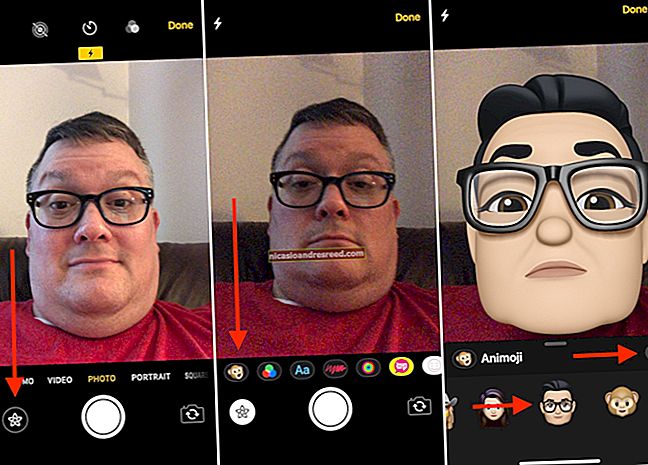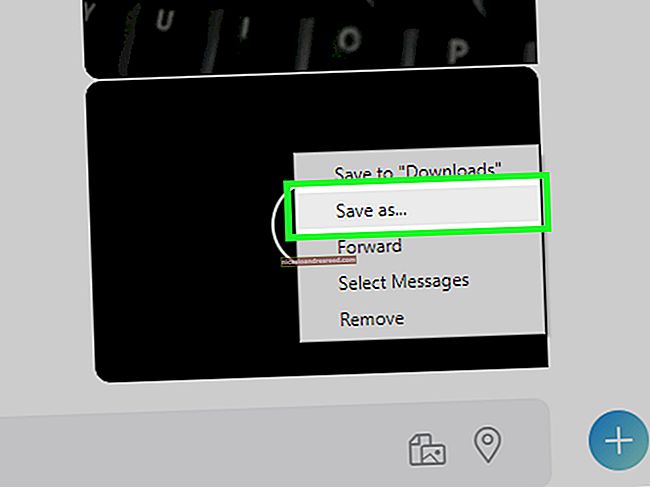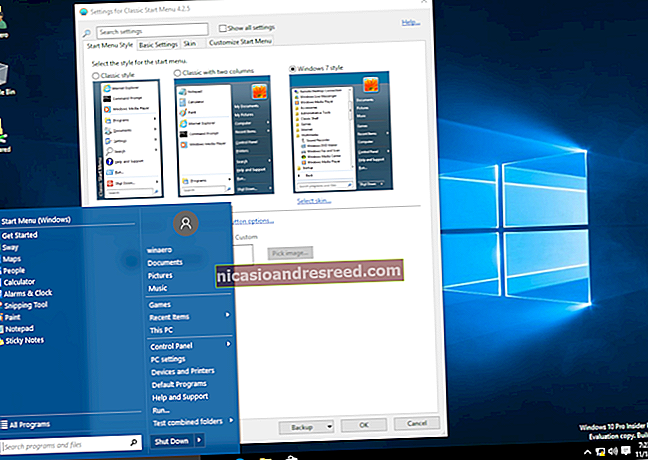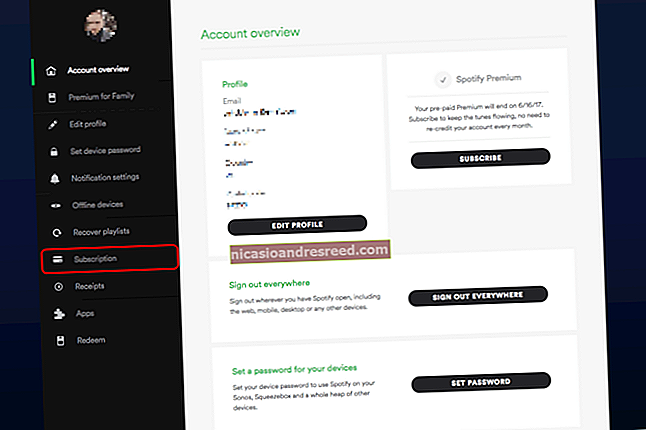Paano Masusing Linisin ang Iyong Dirty Desktop Computer

Tulad ng iyong kotse, iyong bahay, at maging ang iyong katawan, ang iyong computer ay nangangailangan ng isang mahusay na paglilinis bawat minsan at isang sandali upang maiwasan ang pagbuo ng dust at sobrang pag-init. Madaling gawin ang paglilinis ng PC at tatagal lamang ng 20 minuto, kaya't tatalakayin natin ngayon kung paano namin malilinis nang malinis ang loob ng iyong desktop computer.
Tala ng Editor: Ipinapakita ng artikulong ito kung paano ganap na linisin ang lahat sa loob ng computer case. Hindi mo kinakailangang alisin ang RAM at video card kung ayaw mo. Inirerekumenda namin ang paglilinis ng iyong computer nang regular.
Gaano kadalas ko dapat linisin ang aking computer?
Nakasalalay sa iyong kapaligiran, maaaring kailanganin mong linisin ang iyong computer nang mas madalas o mas kaunti. Ang paglalagay ng computer ay isang mahalagang variable. Ang pagpapanatili ng iyong computer sa sahig ay nagbibigay-daan para sa alikabok, buhok, mga cell ng balat, at mga partikulo ng karpet upang mas madaling makapasok sa loob. Kung itatago mo ang iyong computer sa itaas ng sahig — sabihin, sa iyong mesa — ang mga maliit na butil ay mas madaling makarating sa loob.
Kung naninigarilyo ka malapit sa iyong computer, ang alkitran, abo, at iba pang gunk ay maaaring bumuo sa mga tagahanga ng iyong computer at sa loob ng mga ibabaw. Ang pag-ridding sa iyong computer ng mga bagay na ito tuwing 6 na buwan ay maaaring dagdagan ang pagganap ng iyong computer.
Kung ikaw ang may-ari ng alagang hayop na malaglag, baka gusto mong linisin ang iyong computer nang mas madalas. Ang loob ng iyong computer ay katulad ng madaling kapitan ng mga tagahanga ng balahibo at iba pang mga lugar ng iyong computer.
Sa madaling salita, kung itatago mo ang iyong computer sa sahig, huwag manigarilyo, at walang pagdanak ng mga alagang hayop, maaari kang makawala sa paglilinis ng iyong computer minsan sa bawat taon. Kung ang alinman sa mga bagay na iyon ay nauugnay sa iyo, baka gusto mong linisin ang iyong computer tuwing 6, o kahit na 3, buwan. At, tulad ng nakasanayan, kung ang iyong computer ay nagsisimulang uminit kaysa sa dati, buksan ito upang suriin para sa anumang alikabok o pagbuo ng buhok at pagkatapos ay linisin ito.
Paghahanda

Huwag buksan ang iyong computer habang tumatakbo ito o may anumang mga cable na nakakabit dito. Palaging mas ligtas na alisin ang lahat ng mga peripheral tulad ng mga USB cable, audio cable, video cable, atlalo na ang kable ng kuryente. Oo, ang pagpapanatili ng kuryente na konektado ay nakakagiling sa PC at madalas na okay na iwanan itong konektado habang nagtatrabaho sa loob ng kaso. Ngunit, kahit na ang maliit na bakas ng kahalumigmigan mula sa de-latang hangin ay maaaring maging sanhi ng kaguluhan kung ang mga sangkap ay nakakakuha ng lakas.
Susunod, ilipat ang iyong computer sa isang maaliwalas na lugar tulad ng iyong backyard o garahe. Lalo na ito ay mahalaga upang isaalang-alang kung ang iyong computer ay nakabuo ng maraming alikabok na pamumulaklak sa paligid. Ang paghinga ng lahat ng luma, naipon na alikabok na ito ay hindi mabuti para sa iyo at kung nasa isang nakapaloob na puwang ka, ang alikabok ay maaayos lamang sa iyong mga gamit-kasama na ang iyong computer.
Kung limitado ka sa puwang siguraduhin na panatilihin ang isang vacuum (hindi para sa paglilinis sa loob ng computer; higit pa sa lalong madaling panahon) malapit na para sa isang mabilis na paglilinis pagkatapos. At kung nag-aalala ka tungkol sa paglanghap ng alikabok, maaari kang laging huminto sa iyong lokal na hintuan ng hardware upang kunin ang isang murang dust mask na mas mababa sa $ 5.
Ipunin ang Iyong Mga Tool

KAUGNAYAN:Tanungin ang How-To Geek: Bakit Hindi Mo Dapat I-vacuum ang Iyong PC, Pag-convert ng Mga Libro para sa Kindle, at Pagkontrol sa Maramihang Mga Computer na may Isang Keyboard
Bago mo simulang buksan ang kaso ng iyong computer, kakailanganin mong tipunin ang iyong mga tool sa paglilinis. Masidhing inirerekumenda namin ang hindi paggamit ng isang vacuum upang linisin ang alikabok mula sa iyong mga bahagi ng computer. Maaari itong lumikha ng isang static na buildup at maaaring magprito ng mga mahahalagang sangkap ng elektrikal sa iyong motherboard, video card, at iba pang mga lugar. Ito ay isang masamang ideya lamang, kaya iligtas ang iyong sarili sa paghihirap at kunin ang isang naka-compress na lata ng hangin.
Iyon ay sinabi, ang isang vacuum ay maaaring maging madaling magamit kung tinatanggal mo sa loob ang iyong computer. Patakbuhin ang vacuum at hawakan ang medyas malapit-ngunithindi nakakaantig—Ang iyong PC. Pumutok ang alikabok mula sa PC sa direksyon ng vacuum hose, kaya't ang vacuum ay maaaring sipsipin ang karamihan dito pataas.
Mayroong ilang mga tool na kakailanganin mo upang linisin ang iyong computer:
- Ang hanay ng hardware na kasama ang mga driver ng tornilyo
- Maaari ng naka-compress na hangin
- Paglilinis ng tela
- Mga ugnayan sa zip (opsyonal)
- Gunting (opsyonal)
- Mga cotton swab (opsyonal)
- Thermal paste (opsyonal)
- Pencil o pen (opsyonal)
Ang isa sa aming mga mambabasa, si Carlos, ay nagmumungkahi ng paggamit ng isang maliit na brush ng pintura upang walisin ang alikabok kung saan hindi maabot ng naka-compress na hangin. Ang ilan sa mga tool na ito ay opsyonal, kaya huwag i-stress kung wala ka sa kanila. Mayroon lamang kaming ilang mga sarili, at nakagawa pa rin ng isang mahusay na trabaho.
Buksan ang Iyong Kaso

Ngayong nasa isang maayos ka na ang iyong lugar kasama ang lahat ng iyong mga tool na natipon, maaari naming simulan ang proseso ng paghahanda sa pamamagitan ng pagbubukas ng kaso ng iyong computer. Ang lahat ng mga kaso ng computer ay magkakaiba. Kung hindi mo pa nabuksan ang iyo dati at nagkakaproblema sa pagbukas nito, kumunsulta sa manu-manong computer o subukang maghanap sa online para sa mga gabay na partikular sa iyong pagbubukas ng iyong modelo.
Ang kaso na ginagamit namin ay isang Sigma Luna WB, at, tulad ng karamihan sa mga kaso, ang kailangan lamang ay ang pag-unscrew ng dalawang mga turnilyo, at pagkatapos ay pag-slide sa gilid-panel palabas. Tandaan na kung ang iyong panig na panel ay may nakalakip na fan, maaaring kailanganin mong idiskonekta ang isang mga power cable upang ganap na matanggal ang panel.

Upang gawing mas madali ang proseso ng paglilinis, pinakamahusay na kumuha ng anumang mga sangkap na madaling matanggal. Pinapayagan ka ng karamihan sa mga desktop computer na alisin ang mga RAM stick, video card, at mga hard drive. Hindi mo kailangang gawin ito, ngunit mas malilinis mo nang malinis kung gagawin mo.

Inirerekumenda namin na huwag alisin ang iyong CPU dahil ang thermal paste na ginagamit upang ilipat ang init mula sa tuktok ng processor sa fan ay kailangang palitan sa tuwing aalisin ang fan. kung ikaway nilagyan ng thermal paste at nais na alisin ang iyong CPU, tiyaking linisin ang lumang thermal paste sa iyong CPU gamit ang rubbing alkohol at isang malambot na tela. Pagkatapos ay maglapat ng isang sariwang amerikana ng thermal paste kapag natapos mo na ang paglilinis ng iyong computer.
Karamihan sa mga tao ay hindi dapat na alisin ang kanilang CPU at CPU fan. Hindi makatuwiran na isinasaalang-alang ang bahagyang anumang alikabok na papunta sa socket ng CPU. Pagkatapos ay muli, kung nililinis mo ang iyong computer, bakit hindi ka lumipas? Ang pagpipilian ay sa iyo.
Paglilinis

Upang simulan ang proseso ng paglilinis, magsimula sa mga peripheral na naalis lamang namin. Grab ang iyong lata ng naka-compress na hangin at hawakan ang gatilyo upang palabasin ang isang pagsabog ng hangin sa isang lugar na may maraming dust buildup. Nililinis namin ang isang lumang video card na hindi kailanman nakakuha ng maraming pansin, kaya't may ilang mga dust clump na naipon sa paligid ng mga DVI port. Kung nililinis mo ang isang video card gamit ang isang fan, maaari kang gumamit ng panulat o lapis upang maiwasan ang pag-ikot ng mga talim habang hinihipan mo ang naka-compress na hangin.
Susunod, lumilipat kami sa loob ng computer case. Magsimula sa pamamagitan ng pag-alis ng anumang mga dust particle na maaaring natagpuan ang kanilang paraan sa loob ng mga puwang ng RAM. Kunin ang iyong naka-compress na air can, i-target ito sa isang puwang ng RAM, hawakan ang gatilyo, at ilipat ito pababa sa buong puwang. Ulitin ito para sa bawat puwang sa iyong computer case.

Ngayon ay lilipat kami sa mas malaking kagamitan sa loob tulad ng iyong CPU fan at unit ng power supply. Muli, inirerekumenda na gumamit ng panulat o lapis kapag nililinis ang mga tagahanga upang maiwasan ang pag-ikot ng mga talim. Gamitin ang iyong naka-compress na air can upang pumutok ang anumang maluwag na mga dust particle.

Maaari mo ring gamitin ang isang cotton swab upang linisin ang fan sa pamamagitan ng paghuhugas ng swab laban sa mga blades upang idikit ang mga dust particle. Ito ay isang maliit na nakakapagod, ngunit ito ay gumagawa para sa isang magandang, malinis na tagahanga sa huli.
Ang ilalim ng iyong kaso ay walang alinlangan na may dust buildup. Maaari kang magsimula sa paghihip ng alikabok gamit ang iyong naka-compress na hangin. Kung may alikabok pa rin sa kaso, maaari mong gamitin ang isang basang tela upang punasan ito. Siguraduhin na ang iyong tela ay hindibasang basa, ngunitmamasa-masa. Ulitin ang hakbang na ito para sa lahat ng mga sulok ng iyong kaso.

Panghuli, huwag kalimutang linisin din ang anumang iba pang mga tagahanga, port, o enclosure tulad ng inilarawan sa itaas.

Kung mayroon kang isang tagahanga na partikular na naka-baril, huwag matakot na gumamit ng isang cotton swab na may kaunting isopropyl na alkohol upang malinis ang mga talim. Bigyan ang mga tagahanga ng mabilis na pagikot upang matiyak na ang mga blades ay malayang gumagalaw pagkatapos ng paglilinis. Kung hindi nila ginawa, marahil mas mahusay na magpatuloy at palitan ang mga tagahanga.
Mga Declutter Cable (Opsyonal)

Ang susunod na hakbang na ito ay opsyonal at inirerekumenda para sa mga pasadyang built na computer. Hindi tulad ng mga computer na gawa ng propesyonal, ang mga pasadyang built na computer ay hindi darating na may maayos na nakatago sa paglalagay ng kable na akma nang tama. Ang pinakamahusay na paraan upang gawing mas ligtas at organisado ang iyong kaso ay ang paggamit ng mga kurbatang zip. Hindi mo rin nais ang iyong tagahanga ng CPU o anumang iba pang mga tagahanga na nag-scrape sa mga kable kung hindi ito maayos na naalis.
Upang magsimula kailangan mo ng isang pakete ng mga kurbatang zip. Hindi mahalaga kung anong laki o kulay ang mga ito, hangga't maaari silang magkasya sa paligid ng lahat ng iyong mga kable. Gumagamit kami ng 4-pulgadang mga kurbatang zip.

Magsimula sa pamamagitan ng pagdidiskonekta ng lahat ng mga cable na kailangang itali. Siguraduhing isulat kung paano sila konektado para sa sanggunian sa paglaon at kumuha ng mga larawan.

Kapag mayroon kang isang cable o hanay ng mga kable na naka-grupo ayon sa gusto mo, balutin ang isang zip tie sa paligid nito at patakbuhin ang manipis na dulo sa pamamagitan ng fastener. Pagkatapos higpitan ang zip tie sa pamamagitan ng paghila ng manipis na dulo hanggang sa hindi mo na ito mahigpitin. Grab ang iyong gunting at putulin ang labis.

Ulitin ang hakbang na ito para sa maraming mga cable hangga't maaari. Pagkatapos ay maaari mong i-tuck ang mga ito upang mabawasan ang kanilang kakayahang makita at bigyan ang lakas ng loob ng iyong computer ng isang mas malinis na hitsura.
Ang Kasunod

I-plug muli ang iyong mga kable sa kanilang tamang mga socket. Sumangguni sa iyong dokumento o mga larawan mula sa mas maaga kung hindi mo matandaan kung saan pumupunta ang bawat cable. Tandaan din na ibalik ang anumang natanggal na mga peripheral, tulad ng isang video card o stick ng RAM, pabalik sa kanilang naaangkop na mga socket.
Ang iyong computer, sa loob at labas, ay dapat na kasing ganda ng bago. Inalis namin ang aming computer ng alikabok, buhok, mga maliit na butil ng balat, at marami pa. Ang iyong mga kable ay dapat na maayos na mapamahalaan at wala sa paraan ng mga tagahanga at iba pang sensitibong kagamitan. Kung nagkakaroon ka ng mga isyu sa pag-init bago, magsisimula kang mapansin na ito ay bagay ng nakaraan. At huwag kalimutang linisin ang iyong computer tuwing 3 hanggang 6 na buwan upang mapanatili ang pagganap na iyon!